Перегородки из ДСП-межкомнатная перегородка из ДСП своими руками
Перегородки из ДСП гармонично смотрятся в зданиях, возведенных из любых материалов. Благодаря легкости конструкции, подобные фальш-стены часто используют для разграничения мансард, лоджий и балконов. Также их отличает бюджетная стоимость и простота монтажа.
Требования к перегородкам
Межкомнатные перегородочные элементы обязаны соответствовать следующим критериям:
- экологичность;
- безопасность для здоровья;
- прочность и надежность;
- относительная долговечность;
- отсутствие щелей между перегородкой и стеной, полом, потолком.
Если в помещении повышенная влажность, нужно использовать влагостойкие материалы. А чтобы ускорить процесс монтажа и обойтись без декорирования, можно приобрести ламинированные листы ДСП.
Плиты ДСП относят к материалам, изготовленным из отходов лесопильного и деревоперерабатывающего производства.
Поэтому их стоимость невелика по сравнению с другими древесными материалами. В эту же группу входят и ДВП или оргалитовые листы. Основа первых состоит из стружки, вторых – из обработанных древесных волокон.
Оргалит также используется для обшивки фальш-стен. Перегородка из ДВП чуть меньше боится влаги, но требует обязательной декоративной обработки, поскольку ламинированный оргалит нечасто можно найти в продаже.
Характеристики ДСП
Перед тем, как создавать перегородочную конструкцию, нужно подобрать правильные строительные материалы. Видов ДСП множество, и у каждого типа – свои технические характеристики. В первую очередь следует обратить внимание на функциональное предназначение плиты.
ДСП общего назначения можно использовать для перегородок лишь в сухих помещениях без температурных перепадов, например, в холлах, гостиных или на утепленных лоджиях.
Для санузлов или ванн следует выбирать строительную влагостойкую древесно-стружечную плиту.
В детских и спальнях перегородки из этого материала обычно не делают, поскольку при его создании используются не слишком экологичные связывающие вещества.
На какие еще характеристики материала обратить внимания, раздумывая, из чего лучше сделать межкомнатные перегородочные элементы.
| Тип ДСП | Особенности |
| Стандартная | Бывает трех сортов в зависимости от прочности и качества. |
| Влагоустойчивая | Для создания используют особые парафиновые, повышающие стойкость к воздействию влаги. |
| Ламинированная | Ламинатом с двух сторон покрывают стандартные плиты 1 сорта или влагостойкие. Это придает не только декоративные качества, но и увеличивает износостойкость. |
| Шпунтованная | Имеет выборки с торцов для бесшовной стыковки листов. |
Следует обратить внимание и на маркировку материала в зависимости от физико-механических характеристик. В сопровождающих документах к каждой партии указаны данные: П–А либо П–Б. Первый тип прочнее на растяжение и изгиб, его поверхность более гладкая. Плиты марки П–А лучше противостоят воздействию влаги, они меньше деформируются – коробятся или разбухают.
Основные характеристики ДСПРазмеры ДСП
При самостоятельном возведении перегородок из ДСП необходимо верно рассчитать необходимое количество материала. Чтобы это сделать, следует учесть размеры плит. Стандартные варианты выпускают:
- длиной от 183 до 568 см;
- шириной от 122 до 250 см.
Древесно-стружечные плиты для межкомнатных перегородок не следует выбирать меньше 0,9 см и не более 2,2 см толщиной.
Монтаж перегородки своими руками
При перепланировке квартиры своими руками необходимо учитывать влажность помещений.
Для санузлов, кухонь и ванных следует выбирать только влагостойкие плиты.
Чтобы сделать межкомнатную переборку из ДСП или ЛДСП своими руками понадобятся:
- листы ДСП;
- металлопрофиль или брус для каркаса;
- термолента;
- утеплитель;
- металлические уголки;
- крепежи.
Возвести перегородочную конструкцию своими руками невозможно без инструментов. В комплект входят: уровень, дрель, шуруповерт, электролобзик, ножницы по металлу, рулетку и молоток.
Направляющие части каркаса крепят на потолке и полу, а между ними монтируют вертикальные стойки.
Изготавливаем каркас
Для создания каркаса перегородок действуют по следующей инструкции:
- Размечают расположение будущей фальш-стены точно по уровню, четко соблюдая горизонтальные и вертикальные критерии.
- Под все элементы основы проклеивают термоизоляционную ленту.
- Осуществляют установку направляющих профилей на полу и потолке с помощью саморезов.

- Вертикальные стойки уголками крепятся к направляющим сверху и снизу.
Расстояние между вертикальными профилями высчитывается так, чтобы плиты стыковались ровно в центре стойки.
Монтируем ДСП
Для того чтобы совершить распил ДСП по нужным размерам, проще всего использовать электролобзик. Но в случае листов ЛДСП этим инструментом можно делать лишь небольшие надрезы, иначе будут заметны царапины.
Здесь лучше заказать распил на профессиональном форматно-раскроечном станке. Если такой возможности нет, используют циркулярную пилу.
В крайнем случае можно применить старинный дедовский способ – пиление обычной ножовкой по дереву по предварительно сделанной гвоздем или шилом царапине.
Делать это нужно медленно и крайне аккуратно, чтобы полотно инструмента не заходило за края царапины.
После возведения каркаса и подгонки по размеру ДСП, их устанавливают на основу следующим образом:
- Если длина листа и физические возможности позволяют, лучше крепить цельные панели высотой до потолка. Если нет, верхние плиты располагают так, чтобы места следующих соединений были смещены относительно предыдущих. На участках стыков с прилегающими конструкциями крепят армирующую сетку, препятствующую появлению трещин.
- Сверлят в плитах отверстия под шурупы и нашивают их с одной стороны каркаса.
- Заполняют внутреннее пространство утеплителем так, чтобы не образовывалось пустот. Можно также внутрь спрятать коммуникационные магистрали. Электропровода должны быть хорошо изолированы и упакованы в гофротрубки.
- Зашивают древесно-стружечными плитами вторую сторону основы. Выступающие части термоизоляционной ленты срезают ножом.
Если было выбрано ЛДСП, перегородка готова. Обычные плиты требуют финишной обработки – шпаклевки стыковочных участков и декорирования – оштукатуривания, окрашивания, оклейки обоями, отделки шпунтованными досками или пластиковыми панелями.
Обшивку листами ДСП иногда применяют и для создания раздвижных переборок на металлическом каркасе.
Установка перегородок здесь зависит от типа конструкции. Чаще всего панели используют для создания элементов типа«книжки» или «купе».
Если плиты для перегородок не ламинированы, их несложно декорировать. Но обычно выбирают ЛДСП в силу богатой цветовой гаммы – от имитации различных пород дерева до фантазийных композиций. Благодаря разнообразию оттенков перегородочный элемент можно вписать в любой интерьер.
Перегородка из ГСП своими руками? Легко!
1
Раскроите ГСП плиты по линейке или правилу ножом для резки ГСП. Сначала прорежьте картон с лицевой стороны и слегка надавите, чтобы сломать плиту. Затем сделайте аккуратный надрез тыльного картона.
2
Плита ГСП обрежьте на 10 мм меньше базовой высоты комнаты и прислоните к металлокаркасу с того угла, где будет начинаться облицовка.
3
Зафиксируйте плиту ГСП GYPROC (Гипрок) 25- миллиметровыми саморезами для ГСП с частой резьбой. Начинать следует от ГСП плиты, зафиксированного ранее. В Первую очередь закрепите края плиты, затем его середину. Во внутреннем (первом) слое шаг между крепежами должен составлять максимум 600 мм.
4
Заглубите шляпки саморезов на 0,5- 1 мм вглубь плиты. Минимальное расстояние от края плиты ГСП до саморезов- 10 мм от утоненной кромки, 15 мм- от обрезной кромки.
5
Оконные/ дверные проемы зашивайте цельными плитами. Затем с помощью ножа и пилы вырежьте проем нужных габаритов.
Затем с помощью ножа и пилы вырежьте проем нужных габаритов.
6
Пропустите электропроводку через технологические отверстия в профилях, поместив её в защитные гофротрубы.
7
Завершив облицовку одной стороны перегородки, равномерно заполните всю полость каркаса тепло- звукоизоляцией.
8
После заполнения каркаса изоляционными материалами начинайте зашивать другую сторону перегородки плитами ГСП.
9
По завершению облицовки первого слоя конструкции, приступайте к процессу заделки швов.
10
Облицовка второго слоя осуществляется по тому же принципу, что и облицовка первого слоя.
11
Вторую сторону перегородки начинайте облицовывать (обшивать), сместив вертикальный стык плит на шаг стоечных профилей. Если перегородки из ГСП имеют горизонтальные швы, второй слой обшивки нужно смещать минимум на 40 см.
12
Плита ГСП фиксируйте 35- миллиметровыми саморезами с частой резьбой. Шаг крепления по контуру плита должен быть не более 200 мм, и не более 300 мм внутри.
13
Завершив монтаж второго слоя приступайте к процессу шпаклевания. Готовую смесь с помощью шпателя нанесите на стык между плитами ГСП.
14
В свежую, ещё не отвердевшую шпаклевочную смесь вдавите армирующую бумажную ленту, сверху закройте её тонким слоем шпаклевки.
15
Зашпаклюйте места фиксации саморезов и когда шпаклевка высохнет, зашлифуйте швы и места крепления самоедов.
16
Если есть необходимость, можно сделать отверстия для розеток, выключателей и т.п.
Как сделать перегородку из вагонки: каркас, изоляция, крепление – каталог статей на сайте
Для создания межкомнатных перегородок в доме или квартире могут использоваться самые разные материалы. Вагонка – один из самых приемлемых.
Как сделать перегородку из вагонки? На самом деле, ничего сложного в этом нет, поскольку при желании панели вагонки способны заменить гипсокартон, МДФ или другие плиты, которые обычно и выбираются для таких целей. Использовать можно не только деревянную, но и пластиковую вагонку. Остается выяснить, какие именно работы придется провести.
Монтаж каркаса под перегородку из вагонки
Ключевым моментом при сборке подобной перегородки становится монтаж каркаса. Для его создания необходимо использовать крепкие деревянные брусья, толщина которых составляет около 10 см.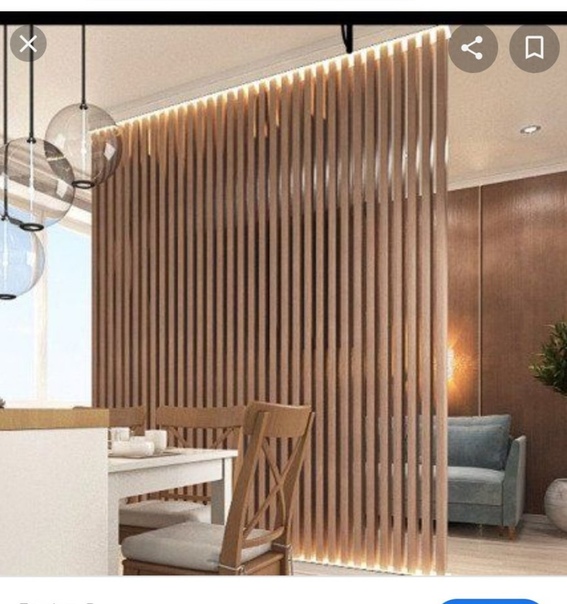 В первую очередь из бруса собирается обвязка. Она является своеобразной жесткой основой для всех остальных элементов. Обвязка проходит по поверхности потолка, пола и стен, чтобы в результате сформировался замкнутый контур.
В первую очередь из бруса собирается обвязка. Она является своеобразной жесткой основой для всех остальных элементов. Обвязка проходит по поверхности потолка, пола и стен, чтобы в результате сформировался замкнутый контур.
Далее пространство, ограниченное отделкой, заполняют деревянными стойками из того же бруса. Стойки должны размещаться с промежутками максимум в 50-60 см. После этого вертикальные элементы дополнительно связываются перемычками. На каждый пролет их должно быть не меньше двух. Причем, их нельзя размещать в одну линию. То есть они крепятся в разбежку.
Как сделать перегородку из вагонки с изоляцией
Перегородка не сможет хорошо защищать от проникновения шумов, если не проложить дополнительную звукоизоляцию. Ее закладывают в оставшиеся «гнезда» каркаса. Хорошо для звукоизоляции подходят плиты минеральной ваты. Их чаще всего в описанном случае крепят скобами к брускам. При этом важно, чтобы каждая плита плотно укладывалась в «гнездо».
Крепление вагонки на деревянный каркас
Теперь можно переходить к обшивке каркаса. Вагонка устанавливается горизонтально, начиная от пола. Важно, чтобы между соседними элементами зазоры были минимальными. Только тогда перегородка получит хорошую изоляцию. Вагонку крепят к стойкам, а при возможности – и к перемычкам. После того как каркас будет обшит с обеих сторон, перегородку обрабатывают защитными составами.
Читать: Подробно о креплении вагонки.
Скрытый крепеж вагонки
Крепление скобами с помощью строительного степлера
Конструкция, собранная таким способом, получается надежной и эстетичной. Но нужно учитывать, что перегородка из вагонки лучше подходит для помещений небольшой ширины. Иначе придется подгонять панели, чтобы правильно их состыковать и в результате получить ровный вертикальный шов.
Хочу больше статей:
Оставьте Ваш отзыв
Average rating: 0 reviewsСтеклянные перегородки от завода Акма на заказ в Москве
Наиболее популярные модели стеклянных перегородок:
Перегородка с матовым стеклом
Стекло с рисунком: нет
Размеры: 3200х2400мм (возможны любые)
Наличие: Под заказ
Срок изготовления: до 25 дней
Цена за м2: 18 170 ₽.
Комплект фурнитуры: ₽.
Стоимость готового изделия: 143 900 ₽.
Цена: 57 499 ₽.
Стеклянная перегородка Город
Стекло с рисунком: Алмазная гравировка
Размеры: 2500х3200мм (возможны любые)
Наличие: Под заказ
Срок изготовления: до 30 дней
Цена за м2 стекла без обработки: 1 650 ₽.
Комплект фурнитуры: 33 379 ₽.
Стоимость готового изделия: 103 659 ₽.
Цена: 1650 ₽.
Перегородка венге с матовым стеклом 4-С
Стекло с рисунком: нет
Размеры: 2500х2400мм (возможны любые)
Наличие: Под заказ
Срок изготовления: до 25 дней
Цена за м2 стекла без обработки: 1 650 ₽.
Комплект фурнитуры: ₽.
Стоимость готового изделия: 91 900 ₽.
Цена: 91 900 ₽.
Перегородка зеркальная Выбеленный дуб
Материал: Зеркало, алюминий
Размеры: 2500х2400мм (возможны любые)
Наличие: Под заказ
Срок изготовления: до 25 дней
Цена за м2 стекла без обработки: 1 650 ₽.
Комплект фурнитуры: ₽.
Стоимость готового изделия: 97 473 ₽.
Цена: 1650 ₽.
Цельностеклянная перегородка Эмалит
Материал: Стекло 10мм классическое
Размеры: 2100х1600мм (возможны любые)
Наличие: Под заказ
Срок изготовления: до 25 дней
Цена за м2 стекла без обработки: 1 650 ₽.
Комплект фурнитуры: 24 904 ₽.
Стоимость готового изделия: 49 829 ₽.
Цена: 1650 ₽.
Перегородка Urban Loft
Материал: Стекло Pilkington 10 мм
Размеры: 2400х2700мм (возможны любые)
Наличие: Под заказ
Срок изготовления: до 25 дней
Цена за м2 стекла без обработки: 1 650 ₽.
Стоимость готового изделия: 124 767 ₽.
Цена: 124767 ₽.
Перегородка Лофт минима телескопик
Материал: Стекло, алюминий
Размеры: 3200х2400мм (возможны любые)
Наличие: Под заказ
Срок изготовления: до 25 дней
Цена за м2 стекла: 22 190 ₽.
Стоимость готового изделия: 129 600 ₽.
Цена: 129 600 ₽.
Раздвижная перегородка Смарт-серый
Материал: триплекс 5+5 с функцией затемнения
Размеры: 2500х3000мм (возможны любые)
Наличие: Под заказ
Срок изготовления: до 25 дней
Комплект фурнитуры: 33 379 ₽.
Стоимость готового изделия: 273 379 ₽.
Цена за M2 от: 40990 ₽.
Перегородка с матовым стеклом Лайт 5
Материал: Стекло матовое
Размеры: 2100х1600мм (возможны любые)
Наличие: Под заказ
Срок изготовления: до 25 дней
Комплект фурнитуры: 24 904 ₽.
Стоимость готового изделия: 39 642 ₽.
Цена: 39 642 ₽.
Профильная стеклянная перегородка
Материал: Стекло, алюминий
Размеры: 1900х2100мм (возможны любые)
Наличие: Под заказ
Срок изготовления: до 25 дней
Цена за м2 стекла без обработки: 1 650 ₽.
Стоимость готового изделия: 57 210 ₽.
Цена: 57 210 ₽.
Перегородка трансформируемая
Материал: Стекло
Стекло с рисунком: нет
Размеры: 2100х2400мм (возможны любые)
Наличие: Под заказ
Срок изготовления: до 25 дней
Стоимость готового изделия: 135 670 ₽.
Цена: 135670 ₽.
Стеклянная перегородка Мирра
Материал: Стекло 10мм классическое
Стекло с рисунком: Пескоструйный рисунок
Размеры: 2100х1600мм (возможны любые)
Наличие: Под заказ
Срок изготовления: до 25 дней
Комплект фурнитуры: 24 904 ₽.
Цена: 56 534 ₽.
Акма – стеклянные перегородки на заказ от производителя
Завод АКМА является старейшим и крупнейшим в России производителем стеклоконструкций для юридических и физических лиц. Мы производим перегородки из стекла для зонирования офисного и интерьерного домашнего пространства. Наша цена за м2 готового изделия является наиболее конкурентоспособной и низкой, а качество оставляет позади аналогичные изделия многих других более мелких производств.
Неоспоримые преимущества стеклянных перегородок Акма
В качестве сырья мы используем:
- – 6/8/10 или 12 мм стекло высших марок от ведущих мировых компаний, таких как Pilkington, Saint Gobain, AGC, NSG Group, которое обрабатывается и закаливается на нашем предприятии.
Объем ежегодно обрабатываемого стекла на закаливание превышает 1 200 000 м2 в год.
Любые размеры:
- – производим конструкции любых размеров, включая размер GIANT-SIZE – высотой до 3600 мм;
Любой дизайн и виды гравировок
- – фотопечать двух и односторонняя; триплекс; алмазная гравировка и пескоструйная обработка; шелкография и керамопечать на закалённом стекле.
В 2016 году завод Акма выпустил рекордный объем декорированного стекла – 3 600 000 м2, включая декорированное стекло, используемое в раздвижных перегородках для офисов и дома.
На нашем официальном сайте вы сможете заказать любые стеклянные перегородки из закаленного стекла с изготовлением «под ключ». Для этого мы сделаем все необходимые обмеры помещений, рассчитаем нагрузки полотен, выберем оптимальную фурнитуру, поможем вам определиться с выбором дизайна.
Готовы радикально изменить интерьер вашей квартиры или офиса? В нашем электронном каталоге вы найдете свыше 50 фотографий в интерьере, как можно удобно и недорого зонировать пространство в комнате и офисе с помощью перегородок из стекла. Ежемесячно наш каталог пополняется новыми решениями и новыми интерьерными фотографиями, которые создают наши дизайнеры.
Как завод-производителель, мы предлагаем вам наиболее выгодные и низкие тарифы на проектирование и производство изделия: наша цена за м2 на сегодня является лучшей и, в среднем, по рынку дешевле на 10-15%.
Чтобы купить стеклянную перегородку, вам достаточно отправить нам форму онлайн с вашими предпочтениями и пожеланиями: наши менеджеры свяжутся с вами в течении 1 рабочего часа, предоставят полные расчеты по цене изделия и стоимости монтажа.
Качество на самом высоком уровне
Все изделия производства АКМА, в том числе и нестандартные, проходят жесткую проверку на качество проектирования, изготовления и безопасность. Именно по этим веским причинам нам доверяют крупнейшие компании нашей страны при задаче изготовления сложных технических проектов.
Перед тем, как готовое изделие будет готово к отправке к нашему конечному потребителю, мы проверяем все перегородки по таким параметрам и свойствам, как:
- – самовзрываемость стекла;
- – на оптическую чистоту;
- – на идеальность геометрии;
- – на кривизну искажения;
- – на устойчивость к весовым и ударным нагрузкам;
- – на соответствие параметрам заказа и размерности проекта;
ЗАВОД АКМА – МЫ ЗНАЕМ О СТЕКЛЕ ВСЕ
Межкомнатные перегородки из досок своими руками
Перегородки из досок можно разделить на два вида – одинарные, двойные, а так же многослойные:
- Одинарные – это перегородки между помещениями, которые сделаны из досок толщиной 40-50 мм, такие перегородки не имеют внутреннего звукоизоляционного слоя и их можно отнести к разряду тонкостенных перегородок между помещениями дома.
- Двойные – это бескаркасные двустенные перегородки, в которых можно выполнить устройство звукоизоляционного слоя.
- Многослойные – это перегородки собранные из двух и более слоев досок.
Основание для перегородок из досок
Перегородки из досок имеют небольшой вес по сравнению с кирпичными перегородками, также такие перегородки не выполняют функцию несущих стен (не служат опорой для межэтажных перекрытий), поэтому для их основания не требуется устройства капитального фундамента. Основанием для перегородок из досок служат балки перекрытия пола или настил пола. Расположение перегородок можно делать как вдоль, так и поперек балок пола.
Материалы для устройства перегородок из досок
Если говорить о том, какие строительные материалы применяются для устройства дощатых перегородок, то уже само по себе их название говорит о том, что основным строительным материалом, из которого делают такие перегородки, являются доски. В большинстве случаев это обрезные или необрезные доски из хвойных пород деревьев, таких как ель или сосна толщиной не менее 40 мм. Рекомендованная влажность досок не более 12%.
Возведение перегородок из не строганных досок осуществляется в том случае, если в дальнейшем предусмотрено оштукатуривание поверхности стен этой перегородки. В остальных случаях желательно использовать обрезную доску, а если отделка стен не предусмотрена, то в этом случае лицевая поверхность досок должна быть гладкой – необходимо обработать эту поверхность с помощью рубанка и отшлифовать.
В итоге получаем следующие материалы:
- Обрезная доска не строганая.
- Обрезная доска строганая (шлифованная с лицевой стороны).
Перегородки из досок делают из вертикально (реже горизонтально) установленных досок, которые образуют собой сплошную стену перегородки. Крепление досок перегородок осуществляется к брускам, которые крепятся к поверхности потолка и пола. Рассмотрим основные моменты устройства двойных и одинарных перегородок.
Двойная перегородка из досок своими руками
Двойную перегородку из досок обычно делают так:
- К полу и потолку крепятся бруски (А), далее к этим брускам крепятся доски.
- Сначала из досок набирают одну стену перегородки (Б), устанавливая доски вертикально.
- К готовой стенке перегородки (Б) крепят контрольные бруски (В). Расстояние между брусками зависит от использования материала, которым будет заполняться пространство между стенками перегородки, если пространство заполняться не будет, то контрольные бруски можно крепить на расстоянии 400 – 500 мм друг от друга.
- После крепления контрольных брусков (В) и если требовалось устройства звукоизоляционного слоя (Д), набирают вторую стену перегородки (Е).
- Если необходимо оформить дверной проем, то в намеченном месте устанавливаются стойки (Г). После устройства стены перед установкой дверной коробки брусок (Ж) можно выпилить или же в этом месте оформить порог.
Одинарная перегородка из досок своими руками
Крепление досок к брускам при устройстве одинарных перегородок можно осуществлять двумя способами:
- Доски устанавливаются между двумя брусками, которые расположены параллельно друг другу.
- Доски устанавливаются в пазы, сделанные в брусках, которые крепятся к полу и потолку напротив друг друга.
В первом варианте доски устанавливаются между двух брусков. Сначала к полу и потолку крепятся бруски (А), после крепят таким же способом бруски (Б). Расстояние между брусками должно обеспечивать плотную установку досок (В) в пространство между брусками и иметь одинаковое расстояние по все длине. Например, если доска толщиной 50 мм, то расстояние между брусками можно сделать 50…52 мм.
Брусок (Б) делают короче бруска (А) на ширину одной доски, из которых собирают перегородку. Например, если доска шириной 150 мм, то значит бруски (Б) должны быть короче брусков (А) на 150 мм. Это позволит устанавливать доски между брусками, например, если в перегородке установлена дверная коробка, направление установки досок указано стрелками.
Такой вариант устройства перегородки имеет существенный недостаток – бруски выступают над поверхностью пола и затрудняют установку плинтуса. Такие перегородки можно использовать, например, для разделения пространства в хозблоке, гараже или на даче (не жилой дом).
Второй вариант возведения одинарной перегородки из досок предусматривает крепление досок только к одному бруску, точнее сказать в паз, который сделан в бруске. Этот вариант более трудоемкий, но при этом опорные бруски уже не будут мешать установке плинтуса – получается ровная стена от пола до потолка.
Перед возведением перегородки по этому варианту, необходимо сделать в брусках (А) паз шириной 15 мм (минимальное значение). Глубина паза равна половине толщины бруска, то есть 50 мм/2 = 25 мм, это глубина паза.
На обоих концах досок необходимо сделать шип, при этом толщина шипа должна быть как минимум 14 мм, то есть на 1 мм меньше ширины паза. Это облегчит установку досок и их перемещение в пазу брусков (А). Высоту шипа относительно глубине паза делают на 5 мм меньше. Если глубина паза равна 25 мм, то высоту шипа нужно сделать примерно 20 мм (верхний и нижний шип).
Длина доски (от точки В до точки Г) должна быть не более 2645 мм, при высоте потолков 2700 мм. Так как к полу и потолку крепятся бруски (А) с пазом для установки досок, то для расчета длины досок берется расстояние между пазами, которое в описываемом примере равно 2650 мм. Получается 2650 мм – 2645 мм = 5 мм, это минимальный зазор между торцом доски и торцом бруска (А).
В брусках (А) необходимо сделать место для установки досок. Для этого в нижних брусках, (например, около дверного проема) нужно срезать одну стенку паза, шириной 150 мм (в примере ширина доски равна 150 мм).
Когда доски вставлять в паз с торца уже не представляется возможным, мешает установленная часть перегородки и дверной проем, то в этом случае как раз и используем место, для установки досок сделанное в нижнем бруске (А). Сначала доску под углом заводим шипом в паз верхнего бруска (А), а нижний шип доски свободно проходит в подготовленном месте и таким образом шип устанавливаем в паз.
После того как верхний и нижний шип доски установлены в паз, перемещаем доску в направлении установленных досок и соединяем их между собой. Все направления установки доски указаны стрелками на рисунке 3. Теперь коротко поговорим о торцевом соединении досок.
Эффективного торцевого соединение можно достигнуть путем соединения досок через нагеля. Для этого необходимо на торцах досок просверлить глухие отверстия. Один торец доски оставляем с отверстиями, а в отверстия с другого торца устанавливаем нагеля и так в каждой доске.
Главное чтобы отверстия в торце одной доски находились на одной оси с нагелями, установленными в торце другой доски. Межцентровое расстояние между нагелями и отверстиями делают одинаковым примерно 200 мм, глубина посадки нагеля в доску может равняться 50-80 мм (при ширине доски 150 мм). Глубина отверстия в торце доски, в которое при соединении досок входит нагель, должна обеспечивать полное заглубление нагеля, чтобы между досками не оставалось зазора.
Примечание: Во всех способах устройства дощатых перегородок доски, установленные у стены дома, крепятся к ней с помощью гвоздей или с помощью нагелей.
Основная статья цикла Межкомнатные перегородки.
Межкомнатные перегородки из дерева
Межкомнатная перегородка – это облегченная быстровозводимая стенка, устанавливаемая в помещении и предназначенная для деления этого самого помещения на необходимые зоны. Может быть установленная как до потолка, так и нет, зависит от назначения.
Перегородка устанавливаемая в помещении подразумевает временный характер, и не относится к утвержденному плану помещения. Иногда ее переносят, сдвигают или убирают вообще. Поэтому она должна легко разбираться.
Перегородка в старинном стиле
Деревянная перегородка с фрамугой, в старинном стиле. Сделана с расстекловкой, со стеклом 4 мм. Покрыта лаком в несколько слоев. Установлена в Санкт-Петербурге.
Перегородка с верандной расстекловкой
Схематический рисунок от руки заказчика будущей перегородки с верандной расстекловкой.
Уличные перегородки
Перегородка из светопрозрачных полотен. Это красивые воздушные лёгкие перегородки представляющие из себя несколько больших оконных рам, окон или дверей, соединенных в единую конструкцию. Внутри перегородки можно сделать открывающиеся окна и двери. Такие перегородки очень хорошо зарекомендовали себя на улице и выдерживают перепады температур и большую влажность.
Перегородка из каркаса, обшитого деревом с двух сторон. Для обшивки применяют вагонку, имитацию бруса или блок-хаус, они воды не боятся и вполне могут применятся для уличных целей. Как правило это глухие перегородки и возводятся как стены.
Финская перегородка
Перегородка изготовлена на финский манер, в белом цвете, со стеклом. Установлена в беседка в Ленинградской области. Все двери открываются.
Перегородки из гипсокартона.
Распространенный вариант перегородок, недорогой и простой. Представляет собой каркас из деревянных или металлических профилей обшитый с двух сторон листами гипсокартона. Такие перегородки называют стенами и они не являются быстросъёмными, если нужно перенести таковую то ее разламывают. Стойки каркаса в таких перегородках делают с шагом 590 мм. Это обусловлено размерами утеплителя и звукоизолирующей плиты, которые прокладываются внутри их.
Перегородка-стена с откатной дверью
Межкомнатная перегородка из каркаса с гипсокартоном с двух сторон. В проёмах установлены декоративные окна с расстекловкой горбыльком и откатная дверь.
Индивидуальные перегородки из досок, дизайнерские.
Наши мастера хорошие плотники, могут сделать любую перегородку из красивых досок. Ведь перегородку или часть ее можно сделать решёткой или расположить материалы в задуманном порядке. Материалы бывают разные, состаренные, амбарные и из разных пород. Наши мастера, умельцы плотницких работ сделают перегородку, устроят в ней проемы и ниши и задекорируют под заданный стиль. Работа по индивидуальным перегородкам подразумевает что материалы Ваши, а работы наши. Подборку материалов, их отбор, покраска это выбор заказчика.
Перегородки из дерева создают тепло и уют! И приятно выглядят!!!
Деревянная перегородка с откатной дверью
Назначение и возможности межкомнатных перегородок
- Крепкая перегородка. Она будет представлять собой стену и поэтому должна ей соответствовать. Ведь на нее могут повесить полки или другие убранства и она должна их выдерживать. Также должна препятствовать нежелательному проникновению внутрь.
- Звукоизоляционная. Двойные перегородки, где два ряда стенок решают эту проблему. Одинарные перегородки не очень хорошо звукоизолируют. Особенно остекленные. Толстая перегородка из массива сосны, глухая в один ряд, не хорошо, но тоже справляется с этим.
- Светопрозрачная конструкция. Хорошо может украсить помещение межкомнатная деревянная перегородка со стеклом. Возможность установки любого стекла, прозрачного, цветного, зеркал позволяет добиться красивых светлых зон как отдыха так и работы.
- Двери в перегородках устанавливают часто. Это практично и удобно. И сразу выполнено в едином стиле и из одного и того же материала. В момент проектирования можно сразу решить какой ширины дверь, и задать этим симметричный дизайн. Также в перегородках периодически устанавливают окна.
- Самостоятельная установка. Фабрика Шишкин Лес изготавливает комплекты перегородок для самостоятельной установки. Выглядит это следующим образом. Делается большая коробка с системой импостов во весь размер перегородки. А во внутренние ячейки устанавливаются глухие или остекленные полотна. К тому же в любом месте можно сделать открывание. Комплект делается в размер заказчика, и полностью готов к сборке.
- Быстрая разборка и перенос. Конструкция может быть легко разобрана и перенесена в другое место. К тому же имеется возможность дополнить ее другими изделиями и следовательно увеличить или изменить.
Перегородка со складной дверью
Складная перегородка
Уличная перегородка на веранде, со складной дверью.
Описание и фото …
Комплект межкомнатной перегородки с верандной расстекловкой
Деревянная перегородка стена, с дверью
Рисунок деревянной перегородки с дверью внутри конструкции. Сделана будет со стеклопакетами для шумоизоляции. Под покраску.
Фабрика Шишкин Лес изготавливает межкомнатные перегородки из массива сосны. В чистом виде. Изделия на выходе гладкие, красивые, но требуют пропитки антисептиком и покраски лаком или краской. Заказчики самостоятельно могут задать цвет изделий под заданный интерьер. Также можно его менять со временем, просто перекрасив.
Параметры перегородок из массива.
- Толщина глухой стенки 48мм.
- Толщина остекленной стенки 42мм.
- Глубина коробки и импоста в стандарте 70 или 88 мм. Но можно любую.
- Высота части до 2600мм единым изделием.
- Стекло прозрачное 4 мм. стандартно. Можно любое.
Установка может быть выполнена мастерами фабрики. Или мы можем выдать вам комплект для самостоятельной установки, а в случае если вы захотите устанавливать сами то всегда можете пригласить наших специалистов и они Вам установят.
Экологически чистые перегородки! С естественной вентиляцией.
Стоимость перегородок. Комплекты.
Перегородка из массива сосны. Элемент из глухой остекленной рамы в коробке.
Высота 2 метра.
Полный комплект под установку.Цена за метр погонный. Цельнодеревянный или остекленный
18000 РУБ
Высота 2,5 метра.
Полный комплект под установку.Цена за метр погонный. Цельнодеревянный или остекленный
23000 РУБ
Высота 3 метра.
Полный комплект под установку.Цена за метр погонный. Цельнодеревянный или остекленный
27000 РУБ
В комплект могут быть включены двери, фрамуги, глухие изделия, все входит в стоимость.
Глухая цельнодеревянная перегородка и со стеклом по одной цене.
Стоимость промежуточных размеров тоже варьируется.
Изготовление происходит в требуемый размер!!!
Производство межкомнатных перегородок. Комплекты.
Заготовки для производства межкомнатных перегородок.
Основные задачи перегородок.
- Крепкая.
- Звукоизоляционная.
- Светопрозрачная.
- Наличие двери, окна.
- Возможность самостоятельной установки.
- Быстрая разборка, перенос в другое место.
Перегородка из верандных рам и окон
Складная белая перегородка
Складная перегородка установлена на веранде загородного дома. Изготовлена из массива сосны и покрашена белой краской в два слоя. Складывается гармошкой, или ещё называют как двери в автобусе.
Откатная перегородка для зонирования
Перегородка для зонирования, отсекает спальное место от гостиной. Сделана с откатной дверью, удобно, практично и красиво.
Перегородка гардероб
Фото деревянной перегородки которая сделана из жалюзийных дверей и является фасадом гардеробного шкафа.
Комплект перегородки из массива сосны
Комплект деревянной перегородки из четырёх частей, с фрамугами сверху. Также в комплекте включены коробки с импостами и нащельники.
Перегородка из вагонки – как возвести стену из дерева
Возведение стен в доме или квартире не может быть выполнено без предварительного согласования и утверждения проекта. И, если в случае с несущими конструкциями закон соблюдается неукоснительно, то простые межкомнатные перегородки часто игнорируются, перестраиваясь по желанию владельца. Конечно, чтобы не получить штраф, узаконить конструкцию все же придется, но превращение своего жилища в дом мечты того стоит. Аналогом классического кирпича, хрупкого гипсокартона или современного газобетона является деревянная вагонка. Многие рассматривают ее исключительно как материал для отделки стен, а не как основу для их возведения, и напрасно. Перегородка из вагонки в деревянном доме или городской квартире сможет разделить помещения и поддержать выбранный стиль в их оформлении.
Обязательные требования к перегородкам из вагонки
При возведении перегородок из вагонки в жилых помещениях конструкция должна соответствовать нескольким требованиям, гарантирующим безопасность проживающих в доме людей.
- Прочность – установленная деревянная стена не должна упасть или наклониться в процессе эксплуатации.
- Долговечность – показатель, который позволит наслаждаться результатом своего труда в течение многих лет. Помочь в реализации этой идеи может дополнительное финишное покрытие и пропитка маслами.
- Комфорт для людей по обе стороны от перегородки, достичь которого удается, проложив звукоизоляционный слой внутри перегородки.
Монтаж каркаса и перегородки из вагонки
Самый ответственный этап в устройстве перегородки из вагонки в деревянном доме или квартире – возведение каркаса. Именно от его прочности и устойчивости будет зависеть, насколько долго и надежно простоит готовая деревянная стена. Для каркаса под вагонку используют только прочные, хорошо просушенные деревянные брусья, толщиной не менее 10 см. Все деревянные элементы предварительно обрабатываются антисептическими и антипиреновыми пропитками.
Работу начинают с обвязки. По всему периметру будущей конструкции (на стенах, потолке и полу) прокладываются деревянные брусья, соединяющиеся между собой в углах. В качестве крепежных элементов можно использовать дюбели либо саморезы с уголками.
Далее по всей высоте и ширине получившегося прямоугольника устанавливаются внутренние брусья с шагом обрешетки 50-60 см. Закреплять все элементы конструкции можно саморезами.
Шумоизоляция – обязательное условие для возведения перегородки из вагонки в жилом помещении. Если речь идет о деревянных ламелях, то сделать это непосредственно на обрешетку не удастся, слои утеплителя просто выпадут с противоположной стороны. Для решения этой проблемы сначала полностью зашивают планками одну сторону, затем в сетку обрешетки вкладывают нарезанную пластами минеральную вату, после чего закрывают вагонкой вторую половину стены.
Крепление вагонки на брусья не отличается, от ее монтажа на стену с обрешеткой. Можно использовать гвозди, саморезы, кляймеры или скобы. После закрепления финишной планки, остается только установить уголки по периметру и нанести финишное покрытие в виде лака либо краски на всю поверхность.
Деревянная перегородка из вагонки готова. Стена, смонтированная таким способом, получается крепкой, надежной и красивой. Она не просто разделяет большое помещение на несколько комнат, а приносит в дом комфорт и уют настоящего дерева.
Определение раздела по Merriam-Webster
участие | \ pär-ˈti-shən , pər- \ 1 : действие разделения : состояние разделения : разделение раздел Кореи на Северную и Южную Корею2 : то, что разделяет особенно : внутренняя перегородка Кассирша сидела за стеклянной перегородкой.
3 : одна из частей или частей целого Имение было разделено на три части.разделенный; разметка; перегородки
переходный глагол
1а : разделить на части или долиб : для разделения (места, например, страны) на две или более территориальных единиц, имеющих отдельный политический статус.
2 : для разделения или разделения перегородкой (например, стеной) – часто используется с от
РАЗДЕЛ | Документация ClickHouse
- Справочник по SQL
- Операторы
- ALTER
Доступны следующие операции с разделами:
DETACH PARTITION | PART
ALTER TABLE имя_таблицы DETACH PARTITION | PART partition_expr
Перемещает все данные указанного раздела в отсоединенный каталог .Сервер забывает об отсоединенном разделе данных, как будто его не существует. Сервер не узнает об этих данных, пока вы не сделаете запрос ATTACH.
Пример:
ALTER TABLE mt DETACH PARTITION '2020-11-21';
ИЗМЕНИТЬ ТАБЛИЦУ mt ОТКЛЮЧИТЬ ЧАСТЬ 'all_2_2_0';
Прочтите о настройке выражения раздела в разделе Как указать выражение раздела.
После выполнения запроса вы можете делать все, что захотите, с данными в отсоединенном каталоге – удалить их из файловой системы или просто оставить.
Этот запрос реплицируется – он перемещает данные в отсоединенный каталог на всех репликах. Обратите внимание, что вы можете выполнить этот запрос только на реплике лидера. Чтобы узнать, является ли реплика лидером, выполните запрос SELECT к таблице system.replicas. В качестве альтернативы, проще выполнить запрос DETACH для всех реплик – все реплики выдают исключение, кроме реплик-лидеров (поскольку разрешено несколько ведущих).
DROP PARTITION | PART
ALTER TABLE имя_таблицы DROP PARTITION | PART partition_expr
Удаляет указанный раздел из таблицы.Этот запрос помечает раздел как неактивный и полностью удаляет данные примерно за 10 минут.
Прочтите о настройке выражения раздела в разделе Как задать выражение раздела.
Запрос тиражируется – удаляет данные на всех репликах.
Пример:
ALTER TABLE mt DROP PARTITION '2020-11-21';
ALTER TABLE mt DROP PART 'all_4_4_0';
DROP DETACHED PARTITION | PART
ALTER TABLE имя_таблицы DROP DETACHED PARTITION | PART partition_expr
Удаляет указанную часть или все части указанного раздела из отсоединенного .
Подробнее о настройке выражения раздела см. В разделе Как задать выражение раздела.
ATTACH PARTITION | PART
ALTER TABLE имя_таблицы ATTACH PARTITION | PART partition_expr
Добавляет данные в таблицу из отсоединенного каталога . Можно добавить данные для всего раздела или для отдельной части. Примеры:
ALTER TABLE посещает ATTACH PARTITION 201901;
ALTER TABLE посещает ПРИЛОЖЕННУЮ ЧАСТЬ 201901_2_2_0;
Подробнее о настройке выражения раздела см. В разделе Как указать выражение раздела.
Этот запрос реплицируется. Инициатор реплики проверяет, есть ли данные в отсоединенном каталоге .
Если данные существуют, запрос проверяет их целостность. Если все верно, запрос добавляет данные в таблицу.
Если реплика, не являющаяся инициатором, получив команду присоединения, находит часть с правильными контрольными суммами в своей собственной отсоединенной папке , она присоединяет данные, не извлекая их из других реплик.
Если нет детали с правильными контрольными суммами, данные загружаются из любой реплики, имеющей деталь.
Вы можете поместить данные в отсоединенный каталог на одной реплике и использовать запрос ALTER ... ATTACH , чтобы добавить их в таблицу на всех репликах.
ПРИСОЕДИНЯТЬ РАЗДЕЛ ИЗ
ИЗМЕНИТЬ ТАБЛИЦУ table2 ПРИСОЕДИНЯТЬ РАЗДЕЛ Выражение_раздела ИЗ таблицы1
Этот запрос копирует раздел данных из table1 в table2 .
Обратите внимание, что данные не будут удалены ни из table1 , ни из table2 .
Для успешного выполнения запроса должны быть выполнены следующие условия:
- Обе таблицы должны иметь одинаковую структуру.
- Обе таблицы должны иметь один и тот же ключ раздела.
ЗАМЕНИТЬ РАЗДЕЛ
ALTER TABLE table2 REPLACE PARTITION partition_expr FROM table1
Этот запрос копирует раздел данных из таблицы table1 в таблицу table2 и заменяет существующий раздел в таблице table2 .Обратите внимание, что данные не будут удалены из table1 .
Для успешного выполнения запроса должны быть выполнены следующие условия:
- Обе таблицы должны иметь одинаковую структуру.
- Обе таблицы должны иметь один и тот же ключ раздела.
ПЕРЕМЕСТИТЬ РАЗДЕЛ В ТАБЛИЦУ
ИЗМЕНИТЬ ТАБЛИЦУ table_source ПЕРЕМЕСТИТЬ РАЗДЕЛ partition_expr TO TABLE table_dest
Этот запрос перемещает раздел данных из table_source в table_dest с удалением данных из table_source .
Для успешного выполнения запроса должны быть выполнены следующие условия:
- Обе таблицы должны иметь одинаковую структуру.
- Обе таблицы должны иметь один и тот же ключ раздела.
- Обе таблицы должны относиться к одному семейству механизмов (реплицированным или не реплицированным).
- Обе таблицы должны иметь одинаковую политику хранения.
CLEAR COLUMN IN PARTITION
ALTER TABLE table_name CLEAR COLUMN column_name IN PARTITION partition_expr
Сбрасывает все значения в указанном столбце раздела.Если при создании таблицы было определено предложение DEFAULT , этот запрос устанавливает значение столбца на указанное значение по умолчанию.
Пример:
ALTER TABLE посещает CLEAR COLUMN час в PARTITION 201902
FREEZE PARTITION
ALTER TABLE имя_таблицы FREEZE [PARTITION partition_expr]
Этот запрос создает локальную резервную копию указанного раздела. Если предложение PARTITION опущено, запрос создает резервную копию всех разделов сразу.
Примечание
Весь процесс резервного копирования выполняется без остановки сервера.
Обратите внимание, что для таблиц в старом стиле вы можете указать префикс имени раздела (например, «2019») – тогда запрос создаст резервную копию для всех соответствующих разделов. О настройке выражения раздела читайте в разделе Как задать выражение раздела.
Во время выполнения для моментального снимка данных запрос создает жесткие ссылки на данные таблицы. Жесткие ссылки помещаются в каталог / var / lib / clickhouse / shadow / N /... , где:
-
/ var / lib / clickhouse /– это рабочий каталог ClickHouse, указанный в config. -
N– инкрементный номер резервной копии.
Внутри резервной копии создается та же структура каталогов, что и внутри / var / lib / clickhouse / . Запрос выполняет «chmod» для всех файлов, запрещая запись в них.
После создания резервной копии вы можете скопировать данные из / var / lib / clickhouse / shadow / на удаленный сервер, а затем удалить их с локального сервера.Обратите внимание, что запрос ALTER t FREEZE PARTITION не реплицируется. Он создает локальную резервную копию только на локальном сервере.
Запрос создает резервную копию почти мгновенно (но сначала он ожидает завершения выполнения текущих запросов к соответствующей таблице).
ALTER TABLE t FREEZE PARTITION копирует только данные, но не метаданные таблицы. Чтобы сделать резервную копию метаданных таблицы, скопируйте файл /var/lib/clickhouse/metadata/database/table.sql
Чтобы восстановить данные из резервной копии, выполните следующие действия:
- Создайте таблицу, если это не так. существовать.Для просмотра запроса используйте файл .sql (замените в нем
ATTACHнаCREATE). - Скопируйте данные из каталога
data / database / table /внутри резервной копии в каталог/ var / lib / clickhouse / data / database / table / detached /. - Выполните
ALTER TABLE t ATTACH PARTITIONзапросов, чтобы добавить данные в таблицу.
Для восстановления из резервной копии не требуется останавливать сервер.
Дополнительные сведения о резервном копировании и восстановлении данных см. В разделе «Резервное копирование данных».
CLEAR INDEX IN PARTITION
ALTER TABLE table_name CLEAR INDEX index_name IN PARTITION partition_expr
Запрос работает аналогично CLEAR COLUMN , но сбрасывает индекс вместо данных столбца.
FETCH PARTITION | PART
ALTER TABLE имя_таблицы FETCH PARTITION | PART partition_expr FROM 'path-in-zookeeper'
Загружает раздел с другого сервера. Этот запрос работает только для реплицированных таблиц.
Запрос выполняет следующие действия:
- Загружает раздел | часть из указанного шарда. В «path-in-zookeeper» вы должны указать путь к шарду в ZooKeeper.
- Затем запрос помещает загруженные данные в отсоединенный каталог
имя_таблицы. Используйте запрос ATTACH PARTITION | PART, чтобы добавить данные в таблицу.
Например:
- ПОЛУЧИТЬ РАЗДЕЛ
ALTER TABLE пользователи ПОЛУЧИТЬ РАЗДЕЛ 201902 ОТ '/ clickhouse / tables / 01-01 / sessions';
Пользователи ALTER TABLE ПРИСОЕДИНЯЮТ РАЗДЕЛ 201902;
- FETCH PART
ALTER TABLE пользователи FETCH PART 201901_2_2_0 FROM '/ clickhouse / tables / 01-01 / sessions';
Пользователи ALTER TABLE ПРИКЛЮЧАТЬ ЧАСТЬ 201901_2_2_0;
Обратите внимание:
-
ALTER... FETCH PARTITION | Запрос PARTне реплицируется. Он помещает часть или раздел в отдельный каталог - Повторяется запрос
ALTER TABLE ... ATTACH. Он добавляет данные ко всем репликам. Данные добавляются в одну из реплик изобособленного каталога, а в остальные – из соседних реплик.
Перед загрузкой система проверяет, существует ли раздел и совпадает ли структура таблицы.Наиболее подходящая реплика выбирается автоматически из исправных реплик.
Хотя запрос называется ALTER TABLE , он не изменяет структуру таблицы и не изменяет немедленно данные, доступные в таблице.
MOVE PARTITION | PART
Перемещает разделы или части данных на другой том или диск для таблиц движка MergeTree . См. Использование нескольких блочных устройств для хранения данных.
ALTER TABLE имя_таблицы MOVE PARTITION | PART partition_expr TO DISK | VOLUME 'disk_name'
Запрос ALTER TABLE t MOVE :
- Не реплицируется, поскольку разные реплики могут иметь разные политики хранения.
- Возвращает ошибку, если указанный диск или том не настроен. Запрос также возвращает ошибку, если условия перемещения данных, указанные в политике хранения, не могут быть выполнены.
- Может возвращать ошибку в случае, когда данные для перемещения уже перемещены фоновым процессом, одновременным запросом
ALTER TABLE t MOVEили в результате слияния фоновых данных. В этом случае пользователь не должен выполнять никаких дополнительных действий.
Пример:
ALTER TABLE нажимает MOVE PART '201_14343_16206_438' TO VOLUME 'slow'
ALTER TABLE нажимает MOVE PARTITION '2019-09-01' TO DISK 'fast_ssd'
ОБНОВЛЕНИЕ В РАЗДЕЛЕ
Управляет данными в указанном разделе, соответствующем заданному выражению фильтрации.Реализован как мутация.
Синтаксис:
ALTER TABLE [db.] Table UPDATE column1 = expr1 [, ...] [IN PARTITION идентификатор_раздела] WHERE filter_expr
Пример
ALTER TABLE mt UPDATE x = x + 1 IN PARTITION 2 WHERE p = 2;
См. Также
УДАЛИТЬ В РАЗДЕЛЕ
Удаляет данные в разделе указывает, соответствующие заданному выражению фильтрации. Реализован как мутация.
Синтаксис:
ALTER TABLE [db.] таблица DELETE [IN PARTITION partition_id] WHERE filter_expr
Пример
ALTER TABLE mt DELETE IN PARTITION 2 WHERE p = 2;
См. Также
Как задать выражение раздела
Вы можете указать выражение раздела в запросах ALTER ... PARTITION разными способами:
- Как значение из столбца
разделасистемы. деталистол. Например,ALTER TABLE посещает DETACH PARTITION 201901. - В виде кортежа выражений или констант, который соответствует (по типам) кортежу ключей разделения таблицы. В случае одноэлементного ключа разделения выражение должно быть заключено в функцию кортежа
(...). Например,ALTER TABLE обращается к кортежу DETACH PARTITION (toYYYYMM (toDate ('2019-01-25'))). - Использование идентификатора раздела. Идентификатор раздела - это строковый идентификатор раздела (по возможности читаемый человеком), который используется в качестве имен разделов в файловой системе и в ZooKeeper.ID раздела должен быть указан в предложении
PARTITION IDв одинарных кавычках. Например,ALTER TABLE обращается к DETACH PARTITION ID '201901'. - В запросах ALTER ATTACH PART и DROP DETACHED PART, чтобы указать имя части, используйте строковый литерал со значением из столбца
nameтаблицы system.detached_parts. Например,ALTER TABLE посещает ПРИКЛАДНУЮ ЧАСТЬ '201901_1_1_0'.
Использование кавычек при указании раздела зависит от типа выражения раздела.Например, для типа String необходимо указать его имя в кавычках ( '). Для типов Date и Int * кавычки не требуются.
Все вышеперечисленные правила также верны для запроса OPTIMIZE. Если вам нужно указать единственную секцию при оптимизации несекционированной таблицы, задайте выражение PARTITION tuple () . Например:
ОПТИМИЗАЦИЯ ТАБЛИЦЫ table_not_partitioned PARTITION tuple () FINAL;
IN PARTITION указывает раздел, к которому применяются выражения UPDATE или DELETE в результате запроса ALTER TABLE .Новые детали создаются только из указанного раздела. Таким образом, IN PARTITION помогает снизить нагрузку, когда таблица разделена на множество разделов, и вам нужно обновлять данные только по точкам.
Примеры запросов ALTER ... PARTITION демонстрируются в тестах 00502_custom_partitioning_local и 00502_custom_partitioning_replicated_zookeeper .
Как легко восстановить потерянные или удаленные разделы
К сожалению, катастрофы случаются независимо от того, насколько хорошо вы заботитесь о своем компьютере.
Хорошая новость заключается в том, что когда вы получаете эти ужасные сообщения об ошибках, все еще есть шанс восстановить отсутствующие разделы.
Давайте посмотрим, что могло произойти, сможете ли вы восстановить раздел, посмотрим пошаговое руководство утилиты восстановления, которая может упростить поиск и восстановление потерянного раздела, и обсудим, как предотвратить будущие проблемы с вашей системой.
Распространенные причины потерянных / удаленных разделов
Если вы получаете сообщение об ошибке, что раздел отсутствует, естественно, первый вопрос, который у вас возникнет, - «что случилось?».Существует несколько факторов, которые могут привести к потере или удалению разделов, в том числе:
- Случайное удаление : даже у экспертов иногда возникают проблемы с управлением своим жестким диском, поэтому нередко удаляют нужный раздел по ошибке или случайно. очистить весь том, если вы хотели очистить определенный раздел.
- Повреждение данных : Иногда таблица разделов может быть повреждена вирусом или ошибочными операциями с диском, что может привести к потере раздела.
- Сбои в подаче электроэнергии : внезапный скачок напряжения или сбой питания могут повлиять на работу диска и сделать раздел недоступным.
- Плохие секторы : Плохие сектора на диске могут помешать вашему разделу распознаваться операционной системой.
Хорошая новость заключается в том, что если вы начнете действовать быстро после обнаружения его отсутствия, вы сможете восстановить удаленный раздел.
Почему время имеет значение
Обычно при удалении раздела система удаляет его назначение для этого места на жестком диске, позволяя при необходимости перезаписывать этот раздел памяти.Но пока этот раздел диска остается нетронутым, у вас все еще есть возможность восстановить раздел с помощью утилиты восстановления.
Чем больше вы используете компьютер, тем больше вероятность, что этот раздел жесткого диска будет перезаписан новыми данными. Таким образом, ваша способность восстанавливать потерянные разделы тем выше, чем раньше вы попытаетесь выполнить восстановление и чем меньше у вас будет доступа к жесткому диску.
Как восстановить потерянный раздел
Используя инструмент восстановления, который вы загружаете либо с USB, либо с внешнего диска (т.е.е. DVD, CD или Blu-ray) убережет вас от случайной перезаписи раздела жесткого диска, где хранятся данные вашего раздела. Простым в использовании средством восстановления является мастер Acronis Recovery Expert, который включен в загрузочную версию Acronis Disk Director 12.
(Нужны инструкции по использованию загрузочного носителя? У нас есть простое руководство здесь.)
После запуска загрузочной версии Acronis Disk Director перейдите в Tools и выберите в меню Acronis Recovery Expert .Мастер запустится, он позволит вам обнаружить удаленные разделы и проведет вас через процесс восстановления.
Вы можете восстановить свой раздел автоматически или вручную.
Восстановление в автоматическом режиме
Автоматический режим быстрый и простой, поиск и восстановление всех удаленных разделов на базовом диске.
1. В окне Recovery mode выберите Automatic .
2. Вы перейдете в окно Поиск удаленных томов .Инструмент сканирует все основные диски на предмет удаленных томов. Первым шагом будет проверка на наличие незанятого места. Если нераспределенное пространство обнаружено, он начинает поиск следов удаленных томов.
Как только удаленный том найден, он будет отображаться в списке томов, в то время как инструмент продолжит поиск оставшихся дисков. Кнопка Next становится доступной после завершения сканирования.
Если поиск не дал результатов, вам будет предложено либо закрыть приложение, либо выполнить поиск с использованием метода Complete , который сканирует жесткие диски посекторно.Это более тщательно, но гораздо медленнее. Если с помощью полного метода томов не найдено, вам будет предложено закрыть инструмент.
3. Найденные тома появятся в окне Восстановленные тома . После того, как вы разместили необходимые тома в структуре жесткого диска, нажмите Далее .
4. Щелкните Продолжить , чтобы начать восстановление томов.
Восстановление в ручном режиме
Хотите сохранить больший контроль над восстановлением? В ручном режиме восстановления вы можете указать метод поиска, диски для поиска и тома для восстановления.
1. В окне Recovery mode выберите Manual .
2. В окне Выбор незанятого пространства выберите незанятое пространство, в котором ранее находились удаленные тома. Если вы не уверены в местонахождении удаленных томов, выберите все нераспределенные пространства на всех основных дисках.
3. В окне Searching Method у вас есть два варианта выполнения поиска:
Fast Mode проверяет начало каждой стороны каждого цилиндра выбранных дисков.Этот подход рекомендуется, поскольку он занимает меньше времени и в большинстве случаев находит все удаленные тома.
Полный режим , как описано выше, проверяет каждый сектор на выбранных дисках более тщательно, но в результате работает намного медленнее.
4. В окне Поиск удаленных томов вы просканируете весь выбранный диск на предмет удаленных томов. Удаленные тома будут отображаться в списке по мере продолжения поиска. Как и в автоматическом режиме, если томов не найдено, вам будет предложено закрыть утилиту.
Однако, в отличие от режима автоматического восстановления, вам не нужно ждать завершения всего поиска, чтобы выбрать удаленный том для немедленного восстановления. Простой выбор тома изменит его статус на Undeleted , что активирует кнопку Next .
5. В окне Восстановленные тома убедитесь, что все выбранные тома правильно размещены в структуре жесткого диска, а затем щелкните Далее .
6.Щелкните Proceed , чтобы начать восстановление томов.
Я не могу просто использовать раздел восстановления?
В большинстве систем производитель выделяет раздел жесткого диска в качестве раздела восстановления, который содержит образ вашей системы в том виде, в котором она была при поставке с завода. Смысл в том, что если ваша система нуждается в перезагрузке, вы можете использовать для этого раздел восстановления.
Важно понимать, что раздел восстановления по умолчанию, установленный производителем, восстановит вашу систему до исходных заводских настроек .Это означает, что все приложения, файлы или настройки, добавленные вами после извлечения компьютера из коробки, будут потеряны. Поэтому собственные разделы восстановления действительно следует использовать только в крайнем случае.
Упрощение восстановления в будущем
Если вам нужен способ восстановления вашей системы таким образом, чтобы не удалялось новое содержимое, лучшим вариантом было бы регулярно создавать резервную копию полного образа вашей системы, которую вы храните на внешнем жесткий диск. Полная резервная копия образа - это самый быстрый способ восстановить вашу систему, поскольку она сохраняет все ваши данные, включая разделы, вашу операционную систему, настройки, приложения, документы, фотографии и файлы.
В отличие от раздела восстановления, полная резервная копия образа означает, что вам не нужно тратить время на перезагрузку программ, обновление до текущих версий и воссоздание всех ваших файлов. А хранение его на внешнем жестком диске означает миграцию вашей системы на новое оборудование, если исходный жесткий диск выйдет из строя, что лишит вас доступа к сохраненному на нем разделу восстановления.
Установка операционной системы на физический раздел с виртуальной машины
Особенности | Документация | База знаний | Дискуссионные форумыНазад СОДЕРЖАНИЕ Последний Следующий
В некоторых ситуациях вам может потребоваться установить гостевую операционную систему непосредственно на физический диск или раздел, даже если вам не нужно загружать этот диск на хосте за пределами виртуальной машины.
В качестве диска на виртуальной машине можно использовать неиспользуемый раздел или полностью неиспользуемый диск на хосте. Однако важно знать, что операционная система, установленная в этом параметре, вероятно, не может загрузиться за пределами виртуальной машины, даже если данные доступны для хоста.
Если у вас система с двойной загрузкой и вы хотите настроить виртуальную машину для загрузки с существующего раздела, см. Раздел Настройка компьютера с двойной загрузкой для использования с виртуальной машиной.Инструкции в этом разделе не относятся к диску с ранее установленной операционной системой.
Внимание! Физические диски - это дополнительная функция, которую должны настраивать только опытные пользователи.
VMware Workstation использует файлы описания для управления доступом к каждому физическому диску в системе. Эти файлы описания содержат информацию о правах доступа, которая контролирует доступ виртуальной машины к определенным разделам на дисках. Этот механизм предотвращает случайный запуск операционной системы хоста снова в качестве гостя или гостевой операционной системы, которую виртуальная машина не настроена для использования.Файл описания также предотвращает случайную запись в разделы физического диска из-за плохих операционных систем или приложений.
Используйте мастер создания новой виртуальной машины, чтобы настроить VMware Workstation для использования существующих разделов физического диска. Мастер поможет вам создать новую виртуальную машину, включая настройку файлов описания физического диска. Повторно запустите мастер, чтобы создать отдельную конфигурацию для каждой гостевой операционной системы, установленной на физическом разделе.
Назад СОДЕРЖАНИЕ Последний Следующий
историй о разделе из Индии, Пакистана и Бангладеш (Mānoa: Тихоокеанский журнал международного письма, 11): Стюарт, Франк, Кумар, Сукрита Пол: 9780824832278: Amazon.com: Books
На протяжении почти столетия Британия управляла субконтинентом Южной Азии от Аравийского Сеато Бенгальского залива. Однако после Второй мировой войны огромная индийская колония стала управляемой из Лондона, и британцы поспешно покинули ее, оставив после себя условия, которые привели к беспорядкам в общинах и непостижимому насилию. В полночь 14 августа 1947 года, когда наспех проведенные границы разделили регион на независимые государства Пакистан и Индию, более миллиона человек бежали через линию раздела в обоих направлениях.В 1971 году, когда гражданская война превратила Восточный Пакистан в независимую нацию Бангладеш, межобщинное насилие вспыхнуло снова. Однако ужасы раздела не закончились миграциями и переселениями в 1947 и 1971 годах. В нескольких случаях между Пакистаном и Индией вспыхивали открытые войны. Границы Кашмира остаются спорными, а по всему региону продолжают вспыхивать беспорядки.
Истории в Crossing Over изображают отклики и эмоции обычных людей, захваченных трагедией раздела, когда терпимость, уважение и сострадание рухнули.Эти работы, написанные некоторыми из лучших авторов региона H на хинди, урду, бенгали и английском, знакомят нас с возможными реакциями на этнические, религиозные и национальные разногласия. Чтение литературы о разделах неизбежно вызовет сравнения с ситуациями в других частях мира, где сектантское насилие кажется неудержимым, а решения неразрешимыми. Где мы найдем мудрость для создания нового будущего? CrossingOver предлагает некоторые ответы ― и последствия, если мы потерпим неудачу.
Среди авторов: Абул Башар, Самареш Басу, Раджиндер Сингх Беди, Урваши Буталия, Гульзар, Рашид Хайдер, Интизар Хусейн, Камлешвар, Саадат Хасан Манто, Хадиджа Мастур, Джогиндер Пол, Мохан Ракеш, Прафулла Рой и Бхисанни.Периодические фотографии из семейного альбома Карачи иллюстрируют влияние раздела на гоанско-католическое сообщество.
Управление многораздельными таблицами | BigQuery | Google Cloud
В этом документе описывается, как управлять секционированными таблицами в BigQuery. Как секционированные во время приема, так и секционированные таблицы управляются таким же образом. Вы можете выполнять следующие задачи управления для секционированные таблицы:
- Обновить таблицу с временным разделением:
- Переименовать (скопировать) таблицу с временными разделами
- Копирование таблицы с временными разделами
- Копировать разделы
- Удалить таблицу с временным разделением
- Удалить разделы в таблице с временными разделами
Получить информацию о секционированных таблицах можно следующими способами:
Получение метаданных раздела с помощью
INFORMATION_SCHEMA просмотров При запросе INFORMATION_SCHEMA.РАЗДЕЛЫ просмотр, результаты запроса
содержат по одной строке для каждого раздела. Например, в следующем запросе перечислены все
разделов таблицы в наборе данных с именем mydataset :
ВЫБРАТЬ имя_таблицы, идентификатор_раздела, всего_ строк
ОТ `mydataset.INFORMATION_SCHEMA.PARTITIONS`
ГДЕ partition_id НЕ ПУСТО
Для получения дополнительной информации,
см. INFORMATION_SCHEMA.PARTITIONS .
Получение метаданных раздела с помощью метатаблиц
В устаревшем SQL вы можете получить метаданные о разделах таблицы, запросив __PARTITIONS_SUMMARY__ мета-таблица. Мета-таблицы - это таблицы только для чтения, которые
содержат метаданные.
Выполните запрос к мета-таблице __PARTITIONS_SUMMARY__ следующим образом:
#legacySQL
ВЫБРАТЬ
колонка
ИЗ
[ таблица набора данных $ __ PARTITIONS_SUMMARY__]
Примечание: Standard SQL не поддерживает разделитель декоратора раздела ( $ ),
поэтому вы не можете запросить __PARTITIONS_SUMMARY__ в стандартном SQL. Мета-таблица __PARTITIONS_SUMMARY__ имеет следующие столбцы:
| Значение | Описание |
|---|---|
project_id | Название проекта. |
dataset_id | Имя набора данных. |
table_id | Имя таблицы с временным разделением. |
идентификатор_раздела | Название (дата) раздела. |
creation_time | Время создания раздела в миллисекундах с момента создания. 1 января 1970 г., UTC. |
last_modified_time | Время последнего изменения раздела в миллисекундах. с 1 января 1970 г. по всемирному координированному времени. |
Как минимум, чтобы запустить задание запроса, использующее мета-мета __PARTITIONS_SUMMARY__ table, вам должны быть предоставлены права доступа bigquery.jobs.create и bigquery.tables.getData разрешений.
Подробнее о ролях IAM в BigQuery см. Контроль доступа.
Обновление свойств многораздельной таблицы
Вы можете обновить секционированную таблицу:
- Описание
- Срок действия таблицы
- Срок действия раздела
- Определение схемы
- Этикетки
Необходимые разрешения
Как минимум, для обновления свойств таблицы вам необходимо предоставить bigquery.table.update и bigquery.tables.get разрешений. Следующие
предопределенные роли IAM включают bigquery.tables.update и bigquery.tables.get разрешений:
-
bigquery.dataEditor -
bigquery.dataOwner -
bigquery.admin
Кроме того, если у пользователя есть bigquery.datasets.create разрешений, когда это
Пользователь создает набор данных, ему предоставляется bigquery.dataOwner доступ к нему. bigquery.dataOwner доступ дает пользователю возможность обновлять свойства
в таблицах в этом наборе данных.
Для получения дополнительной информации о ролях и разрешениях IAM в BigQuery, см. Стандартные роли и разрешения.
Обновление описания многораздельной таблицы
Процесс обновления описания многораздельной таблицы такой же, как и обновление описания стандартной таблицы. Для получения информации о добавлении или изменении описание таблицы, см. Обновление описания таблицы.
В настоящее время вы не можете создавать описания для отдельных разделов.
Обновление срока действия таблицы
Процесс обновления истечения срока действия многораздельной таблицы такой же, как обновление срока действия стандартной таблицы. Для получения информации о добавлении или изменении срок действия таблицы, см. Обновление срока действия таблицы.
Обновление срока действия раздела
Когда вы создаете таблицу, секционированную по столбцу времени приема или даты / времени, вы можете указать срок действия раздела.Этот параметр определяет, как долго BigQuery хранит данные в каждом разделе. Настройка применяется к все разделы в таблице. По истечении срока действия раздела BigQuery удаляет данные в этом разделе.
Срок действия раздела рассчитывается от границы раздела в UTC. Например, при ежедневном разделении граница раздела находится в полночь. (00:00:00 UTC). Если срок действия раздела таблицы составляет 6 часов, то каждый срок действия раздела истекает в 06:00:00 UTC следующего дня.
Вы также можете указать срок действия раздела по умолчанию на уровне набора данных.Если вы установите срок действия раздела для таблицы, то значение отменяет срок действия раздела по умолчанию. Если вы не укажете ни одного истечение срока действия раздела (в таблице или наборе данных), то срок действия разделов никогда не истекает.
Примечание. Целочисленные многораздельные таблицы не поддерживают истечение срока действия секций. раз.Если вы устанавливаете срок действия таблицы, это значение имеет приоритет над разделом. истечение срока. Например, если срок действия таблицы установлен на 5 дней, а срок действия раздела установлен на 7 дней, затем таблица и все разделы в ней удаляются через 5 дней.
В любой момент после создания таблицы вы можете обновить раздел таблицы. истечение срока. Новый параметр применяется ко всем разделам в этой таблице, независимо от того, о том, когда они были созданы. Срок действия существующих разделов немедленно истекает, если они старше нового срока годности.
Когда срок действия раздела истекает, данные в этом разделе больше не доступны для запрос, и вы не платите за хранение в этом разделе. В конечном итоге BigQuery удаляет просроченный раздел. До тех пор, раздел считается для целей столовые квоты.Чтобы удалить раздел немедленно, вы можете вручную удалить раздел.
Для проектов, созданных до 13 декабря 2016 г., срок действия раздела на основе последней даты изменения раздела. Это поведение относится к как существующие, так и новые таблицы, созданные в проекте. Чтобы перенести свой проект на новое поведение, откройте запрос в Система отслеживания проблем BigQuery.
Для обновления истечения срока действия секционированной таблицы:
Консоль
Вы не можете обновить срок действия раздела в Cloud Console.
SQL
Операторы языка определения данных (DDL) позволяют создавать и изменять таблицы и представления с использованием стандартного SQL синтаксис запроса.
См. Дополнительную информацию об использовании операторов языка определения данных.
Чтобы обновить срок действия секций многораздельной таблицы с помощью DDL выписка:
В облачной консоли откройте страницу BigQuery.
Перейти к BigQuery
Щелкните Составьте новый запрос .
Введите оператор DDL в текстовую область редактора запросов .
ИЗМЕНИТЬ ТАБЛИЦУ mydataset.mytable УСТАНОВИТЬ ОПЦИИ ( - Устанавливает срок действия раздела на 5 дней partition_expiration_days = 5 )
Щелкните Выполнить .
bq
Выполните команду bq update с --time_partitioning_expiration флаг. Если вы обновляете секционированную таблицу в проекте, отличном от вашего
проект по умолчанию, добавьте идентификатор проекта к имени набора данных в следующем
формат: id_проекта: набор данных .
bq update \ --time_partitioning_expiration целое число \ --time_partitioning_type unit_time \ id_проекта: таблица набора данных
Где:
- целое число - время жизни по умолчанию (в секундах) для таблицы
перегородки. Минимального значения нет. Срок годности оценивается в
дата раздела плюс целое число. Если вы укажете
0, срок действия раздела удаляется, а раздел никогда не заканчивается.Разделы с неограниченным сроком действия необходимо удалять вручную. - unit_time - это либо
ДЕНЬ,ЧАС,МЕСЯЦ, либоГОД, в зависимости от от степени детализации разбиения таблицы. Это значение должно соответствовать степень детализации, которую вы установили при создании таблицы. - project_id - идентификатор вашего проекта.
- набор данных - это имя набора данных, содержащего таблицу. вы обновляете.
- таблица - это имя обновляемой таблицы.
Примеры:
Введите следующую команду, чтобы обновить срок действия разделов в mydataset.mytable до 5 дней (432000 секунд). mydataset находится в вашем
проект по умолчанию.
обновление bq --time_partitioning_expiration 432000 mydataset.mytable
Введите следующую команду, чтобы обновить срок действия разделов в mydataset.mytable до 5 дней (432000 секунд). mydataset находится в myotherproject , а не проект по умолчанию.
bq обновить \
--time_partitioning_expiration 432000 \
myotherproject: mydataset.mytable
API
Позвоните по телефону tables.patch метод и используйте свойство timePartitioning.expirationMs , чтобы обновить
срок действия раздела в миллисекундах. Поскольку метод tables.update заменяет весь ресурс таблицы, предпочтителен метод tables.patch .
Обновление требований к фильтру разделов
При создании многораздельной таблицы может потребоваться использование предиката
фильтры, включив параметр Требовать фильтр раздела .Когда этот вариант
применяется, пытается запросить секционированную таблицу без указания ГДЕ предложение вызывает следующую ошибку: Невозможно запросить таблицу ' project_id.dataset.table ' без
фильтр, который можно использовать для исключения раздела .
Для получения дополнительной информации о добавлении опции Требовать фильтр раздела , когда вы создать многораздельную таблицу, см. Создание многораздельных таблиц.
Если вы не включили параметр Требовать фильтр раздела при создании секционированная таблица, вы можете обновить таблица для добавления опции.
Обновление опции фильтра требуемых разделов
Чтобы обновить многораздельную таблицу, чтобы требовать запросов, содержащих предложение WHERE что обрезает перегородки:
Консоль
Вы не можете использовать облачную консоль, чтобы требовать фильтры разделов после создается секционированная таблица.
bq
Чтобы обновить многораздельную таблицу, чтобы требовать фильтры разделов, с помощью инструмента командной строки bq ,
введите команду bq update и укажите --require_partition_filter флаг.
Чтобы обновить секционированную таблицу в проекте, отличном от проекта по умолчанию, добавить идентификатор проекта в набор данных в следующем формате: project_id: набор данных .
Например:
Чтобы обновить mypartitionedtable в mydataset в проекте по умолчанию,
введите:
bq update --require_partition_filter mydataset.mytable
Чтобы обновить mypartitionedtable в mydataset в myotherproject ,
введите:
bq update --require_partition_filter myotherproject: mydataset.mytable
API
Позвоните по телефону tables.patch метод и установите для свойства requirePartitionFilter значение true , чтобы требовать
разделительные фильтры. Поскольку метод tables.update заменяет весь
table, предпочтителен метод tables.patch .
Ява
Перед тем, как попробовать этот образец, следуйте инструкциям по установке Java в Быстрый запуск BigQuery с использованием клиентских библиотек.Для получения дополнительной информации см. Справочная документация по BigQuery Java API.
Обновление определения схемы
Процесс обновления определения схемы для многораздельной таблицы: так же, как процесс обновления определения схемы стандартной таблицы. Для получения дополнительной информации см. Изменение схем таблиц.
Переименование многораздельной таблицы
В настоящее время вы не можете изменить имя существующей многораздельной таблицы.Если вам нужно изменить имя таблицы, следуйте инструкциям, чтобы скопировать таблицу. Когда вы указываете целевую таблицу в операции копирования, используйте новую таблицу название.
Копирование многораздельных таблиц
Копирование однораздельной таблицы
Процесс копирования многораздельной таблицы такой же, как и для копирование стандартной таблицы. Для получения дополнительной информации см. Копирование таблицы.
При копировании многораздельной таблицы обратите внимание на следующее:
Копирование многораздельных таблиц
Процесс копирования нескольких секционированных таблиц такой же, как и в процесс копирования нескольких стандартных таблиц.Для получения дополнительной информации см. Копирование нескольких исходных таблиц.
При копировании нескольких секционированных таблиц обратите внимание на следующее:
- Если вы копируете несколько исходных таблиц в многораздельную таблицу в одном задании, исходные таблицы не могут содержать смесь секционированных и несекционированных столы.
- Если все исходные таблицы являются многораздельными таблицами, раздел спецификации для всех исходных таблиц должны соответствовать спецификация раздела. Ваши настройки определяют, будет ли таблица назначения добавляется или перезаписывается.
- Исходная и конечная таблицы должны быть в наборах данных в одном место расположения.
Копирование разделов
Вы можете скопировать один или несколько разделов по:
- Использование команды командной строки
bqbq cp - Звонок на вакансию.
Метод API и настройка
копированиязадания - Использование клиентских библиотек
В настоящее время копирование разделов не поддерживается облачной консолью.
Необходимые разрешения
Как минимум, для копирования таблиц и разделов вам должны быть предоставлены следующие разрешения.
В исходном наборе данных:
-
bigquery.tables.get -
bigquery.tables.getData
В целевом наборе данных:
-
bigquery.tables.create, чтобы создать копию таблицы или раздела в набор данных назначения
Следующие предварительно определенные роли IAM включают bigquery.table.create , bigquery.tables.get и bigquery.tables.getData разрешения:
-
bigquery.dataEditor -
bigquery.dataOwner -
bigquery.admin
Кроме того, чтобы запустить задание копирования, вы должны быть
предоставлено разрешения bigquery.jobs.create .
Следующие предопределенные роли IAM включают bigquery.jobs.create разрешения:
-
bigquery.пользователь -
bigquery.jobUser -
bigquery.admin
Кроме того, если у пользователя есть bigquery.datasets.create разрешений, когда это
Пользователь создает набор данных, ему предоставляется доступ к нему bigquery.dataOwner . bigquery.dataOwner доступ дает пользователю возможность копировать таблицы и
разделы в наборе данных, но требуется доступ к целевому набору данных
если пользователь также не создал целевой набор данных.
Для получения дополнительной информации о ролях и разрешениях IAM в BigQuery, см. Стандартные роли и разрешения.
Копирование одного раздела
Консоль
Облачная консоль не поддерживает копирование разделов.
bq
Чтобы скопировать раздел, используйте программу командной строки bq bq cp (копия)
команда с декоратором раздела ( $ дата ), например 20160201 .
Дополнительные флаги могут использоваться для управления записью целевой раздел:
-
-aили--append_tableдобавляет данные из исходного раздела в существующая таблица или раздел в целевом наборе данных. -
-fили--forceперезаписывает существующую таблицу или раздел в целевой набор данных и не запрашивает подтверждения. -
-nили--no_clobberвозвращает следующее сообщение об ошибке, если таблица или раздел существует в целевом наборе данных:Таблица ' project_id: dataset.table или table $ date ' уже существует, пропускаем.Если-nне указан, поведение по умолчанию предлагает вам выбрать, следует ли заменить целевую таблицу или раздел. -
--destination_kms_key- управляемый клиентом облачный KMS-ключ используется для шифрования целевой таблицы или раздела.
Команда cp не поддерживает поле --time_partitioning_field или --time_partitioning_type флагов. Вы не можете использовать задание копирования для преобразования
секционированная таблица во время приема в секционированную таблицу.
--destination_kms_key здесь не показан. Видеть
Защита данных с помощью ключей Cloud KMS
для дополнительной информации.
Если исходный или целевой набор данных находится в проекте, отличном от вашего по умолчанию
project, добавьте идентификатор проекта к именам наборов данных в следующем формате: project_id: набор данных .
(Необязательно) Поставьте флаг --location и установите значение для вашего
место расположения.
bq --location = location cp \ -a -f -n \ идентификатор_проекта: набор данных.source_table $ source_partition \ идентификатор_проекта: набор данных.destination_table $ destination_partition
Где:
- location - это название вашего местоположения.Флаг
--locationпо желанию. Например, если вы используете BigQuery в Регион Токио, вы можете установить значение флагаasia-northeast1. Ты можешь установить значение по умолчанию для местоположения, используя .bigqueryrc файл. - project_id - идентификатор вашего проекта.
- набор данных - это имя исходного или целевого набора данных.
- source_table - это таблица, которую вы копируете.
- source_partition - декоратор разделов исходного кода раздел.
- таблица_задания - имя таблицы в месте назначения. набор данных.
- destination_partition - декоратор разделов целевой раздел.
Примеры:
Примечание: Разделитель декоратора раздела ($) - это специальная переменная в оболочка unix. Возможно, вам придется выйти из декоратора, когда вы используете команду - инструмент линии. Следующие примеры избегают декоратора раздела: mydataset.table \ $ 20160519 , 'mydataset.стол $ 20160519 '.Копирование раздела в новую таблицу
Введите следующую команду, чтобы скопировать раздел от 30 января 2018 г. mydataset.mytable в новую таблицу - mydataset.mytable2 . mydataset находится в вашем проекте по умолчанию.
bq cp -a 'mydataset.mytable $ 20180130' mydataset.mytable2
Копирование раздела в несекционированную таблицу
Введите следующую команду, чтобы скопировать раздел от 30 января 2018 г. mydataset.mytable в несекционированную таблицу - mydataset2.mytable2 . Ярлык -a используется для добавления раздела
данные в несекционированную целевую таблицу. Оба набора данных находятся в вашем
проект по умолчанию.
bq cp -a 'mydataset.mytable $ 20180130' mydataset2.mytable2
Введите следующую команду, чтобы скопировать раздел от 30 января 2018 г. mydataset.mytable в несекционированную таблицу - mydataset2.mytable2 .Ярлык -f используется для перезаписи
несекционированная таблица назначения без запроса.
bq --location = US cp -f 'mydataset.mytable $ 20180130' mydataset2.mytable2
Копирование раздела в другую многораздельную таблицу
Введите следующую команду, чтобы скопировать раздел от 30 января 2018 г. mydataset.mytable в другую секционированную таблицу - mydataset2.mytable2 . Ярлык -a используется для добавления раздела
данные в целевую таблицу.Поскольку декоратор раздела не указан в
таблица назначения, ключ исходного раздела сохраняется, и данные
скопировано в раздел от 30 января 2018 г. в целевой таблице. Ты можешь
также укажите декоратор раздела в целевой таблице для копирования данных в
конкретный раздел. mydataset находится в вашем проекте по умолчанию. mydataset2 находится в myotherproject , а не в вашем проекте по умолчанию.
бк --location = US cp \
-a \
'mydataset.mytable $ 20180130' \
myotherproject: mydataset2.mytable2
Введите следующую команду, чтобы скопировать раздел от 30 января 2018 г. mydataset.mytable к разделу от 20 февраля 2018 г.
секционированная таблица - mydataset2.mytable2 . Используется ярлык -f перезаписать раздел от 20 февраля 2018 г. в целевой таблице
без подсказки. Если декоратор раздела не используется, все данные в
таблица назначения перезаписана. mydataset находится в вашем проекте по умолчанию. mydataset2 находится в myotherproject , а не в вашем проекте по умолчанию.
бк цп \
-f \
'mydataset.mytable $ 20180130' \
'myotherproject: mydataset2.mytable2 $ 20180220'
Введите следующую команду, чтобы скопировать раздел от 30 января 2018 г. mydataset.mytable в другую секционированную таблицу - mydataset2.mytable2 . mydataset находится в вашем проекте по умолчанию. mydataset2 находится в myotherproject , а не в вашем проекте по умолчанию. Если есть данные в
таблица назначения, по умолчанию вам будет предложено перезаписать.
бк цп \
'mydataset.mytable $ 20180130' \
myotherproject: mydataset2.mytable2
Примечание: Команда bq cp с декоратором раздела работает на основе столбцов.
разделы, в которых исходный раздел и целевой раздел
идентичный. Команда bq cp также работает с разделами на основе времени приема.
где раздел представляет либо ту же единицу времени, либо более грубое время
модуль, содержащий исходный раздел. Например, если $ 20180130 - это
декоратор исходного раздела, допустимые декораторы целевого раздела включают 20180130 , 201801 и 2018 .Чтобы скопировать раздел на основе столбцов в
совершенно другой декоратор раздела или раздел единицы времени с
более тонкая гранулярность, используйте INSERT SELECT утверждение.API
Позвоните по телефону jobs.insert метод и настройте задание копирование . (Необязательно) Укажите свой регион в поле расположение собственности в jobReference раздел
ресурс работы.
Укажите следующие свойства в конфигурации задания:
- Введите исходный набор данных, таблицу и раздел в
sourceTablesимущество. - Введите целевой набор данных и таблицу в целевую таблицу
. имущество. - Используйте свойство
writeDisposition, чтобы указать, следует ли добавлять или перезаписать целевую таблицу или раздел.
Копирование нескольких разделов
Для копирования нескольких разделов:
Консоль
В настоящее время копирование разделов не поддерживается Облачная консоль.
bq
Копирование нескольких разделов - это тот же процесс, что и копирование одного раздела, но вы указываете несколько исходных разделов в виде списка, разделенного запятыми:
bq cp \ 'mydataset.mytable $ 20180130, mydataset.mytable $ 20180131 '\ myotherproject: mydataset.mytable2
API
Позвоните по телефону jobs.insert метод и настройте задание копирование . Укажите свой регион в локации недвижимость в разделе jobReference ресурс работы.
Укажите следующие свойства в конфигурации задания:
- Введите несколько исходных разделов (включая имена наборов данных и таблиц)
в свойстве sourceTables
. - Введите целевой набор данных и таблицу в целевую таблицу
. имущество. - Используйте свойство
writeDisposition, чтобы указать, следует ли добавлять или перезаписать целевую таблицу или раздел.
Удаление многораздельной таблицы
Процесс удаления таблицы с временным разделением и всех разделов в ней аналогичен процессу удаления стандартной таблицы. Для получения информации о об удалении таблицы см. Удаление таблиц.
Удаление разделов в многораздельных таблицах
Вы можете удалить разделы в многораздельных таблицах с помощью инструмента командной строки bq . bq rm или вызвав команду tables.delete Метод API.
Вы можете использовать декоратор разделов, чтобы удалить определенный раздел. Например,
раздел на 1 марта 2016 г. ( $ 20160301 ) в многораздельной таблице с именем mydataset.mytable можно удалить с помощью команды:
bq rm 'mydataset.mytable $ 20160301 '
За раз можно удалить только один раздел.
Необходимые разрешения
Как минимум, для удаления раздела вам необходимо предоставить bigquery.tables.delete и bigquery.tables.get разрешений. Следующие
предопределенные роли IAM включают bigquery.tables.delete и bigquery.tables.get разрешений:
-
bigquery.dataOwner -
bigquery.dataEditor -
bigquery.админ
Кроме того, если у пользователя есть bigquery.datasets.create разрешений, когда это
Пользователь создает набор данных, ему предоставляется доступ к нему bigquery.dataOwner . bigquery.dataOwner доступ дает пользователю возможность удалять таблицы и
разделы в наборе данных.
Для получения дополнительной информации о ролях и разрешениях IAM в BigQuery, см. Стандартные роли и разрешения.
Удаление раздела в многораздельной таблице
Вы можете удалить раздел, указав декоратор раздела, если он не
один из двух
специальные перегородки.В настоящее время вы не можете удалить разделы __NULL__ или __UNPARTITIONED__ .
Чтобы удалить раздел в многораздельной таблице:
Консоль
Облачная консоль не поддерживает удаление разделов.
bq
Используйте команду bq rm с флагом --table (или ярлыком -t ) и
укажите декоратор раздела для удаления определенного раздела.
bq rm --table project_id : набор данных . стол $ перегородка
Где:
- id_проекта - идентификатор вашего проекта. Если не указано, ваш проект по умолчанию используется.
- набор данных - это имя набора данных, содержащего таблицу.
- таблица - это имя таблицы.
- раздел - декоратор раздела, который вы удаление.
Декораторы разделов имеют следующий формат, в зависимости от типа разметка:
- Почасовой раздел:
ггггммддчч.Пример:$ 2016030100. - Ежедневный раздел:
ггггммдд. Пример:$ 20160301. - Ежемесячный раздел:
ггггмм. Пример:$ 201603. - Годовой раздел:
гггг. Пример:$ 2016. - Раздел целочисленного диапазона: Начало диапазона раздела. Пример:
$ 20.
Программа командной строки bq предложит вам подтвердить действие. Чтобы пропустить подтверждение,
используйте флаг --force (или ярлык -f ).
mydataset.table \ $ 20160519 , 'mydataset.table $ 20160519' .Примеры:
Удалите раздел за 1 марта 2016 г. в ежедневной многораздельной таблице с именем mydataset.mytable в вашем проекте по умолчанию:
bq rm --table 'mydataset.mytable $ 20160301 '
Удалите раздел за март 2016 г. в ежемесячно разделенной таблице:
bq rm --table 'mydataset.mytable $ 201603'
Удалить целочисленный диапазон, начинающийся с 20, в целочисленном диапазоне, разделенном на части.
таблица с именем mydataset.mytable :
bq rm --table 'mydataset.mytable $ 20'
API
Вызов tables.delete метод и укажите декоратор таблиц и разделов, используя tableId параметр.
[решено] Clonezilla восстановить раздел из образа диска - Развертывание и исправление программного обеспечения
Я как раз думал о проекте, для которого использую Clonezilla, и у меня возникла интересная мысль. Вы можете создавать и восстанавливать образы дисков или разделов. Допустим, вы взяли образ диска и у вас есть 3 раздела. они будут в том образе диска. Несмотря на то, что это не настоящие образы разделов, может показаться, что должен быть довольно простой способ сказать ему, что нужно восстановить раздел, и установить источник как раздел из образа диска.
Я посмотрел в Интернете, но ничего не вижу на страницах документации Clonezilla. Я вижу, что несколько человек спрашивали на форумах, но ответы на самом деле не очень четко говорят вам, возможно ли это или нет, и если да, то как.
Булава
OP
BbigfordЭтот человек - проверенный профессионал.
подтвердите ваш аккаунт чтобы ИТ-специалисты увидели, что вы профессионал.2 января 2016 г., 19:15 UTCС Clonezilla у вас есть несколько вариантов. Вы можете:
* Восстановить весь диск (включая разделы). У вас есть исходный и целевой диск.
* Восстановить образ системы. Это больше похоже на виртуальный жесткий диск) и похоже на клон целого диска, как в первом примере, но используется в одном образе диска, а не в поблочном клонировании.
* От раздела к разделу. Это похоже на первый вариант, но вместо того, чтобы обрабатывать весь диск, он перебирается блок за блоком для указанного раздела.Если у вас есть 6 разделов на диске, но вы действительно хотите клонировать только 2-3 раздела с этого диска на другой диск, вы можете использовать эту опцию.
Судя по звукам. Вам нужен вариант 3. Оставайтесь в моей, клонирование требует, чтобы ваша цель была равна или велика по сравнению с источником. Не используемое пространство, а размер раздела / диска.





